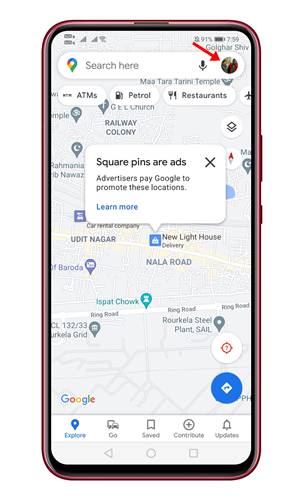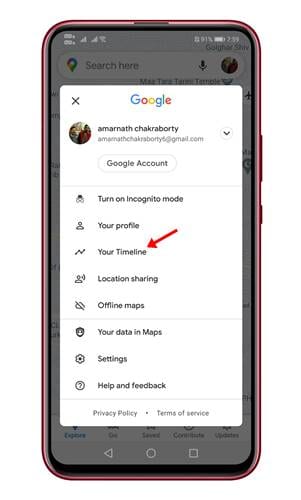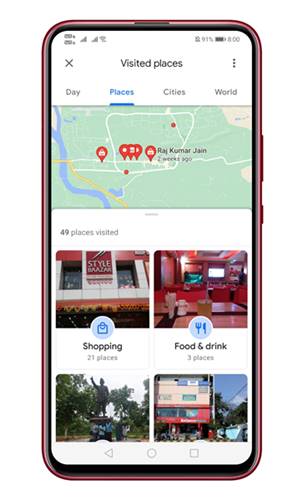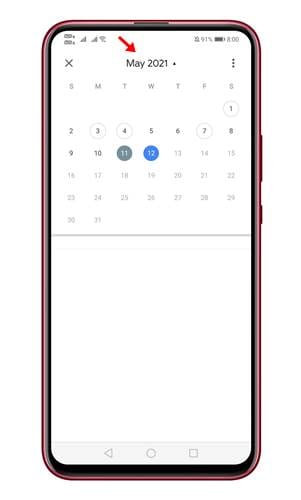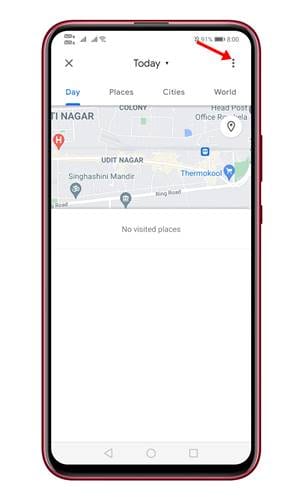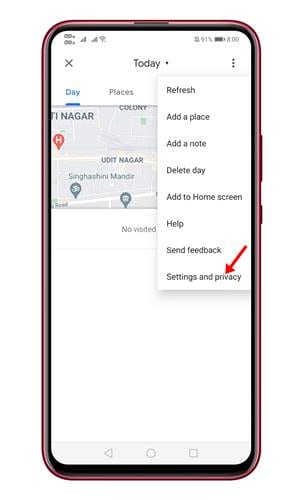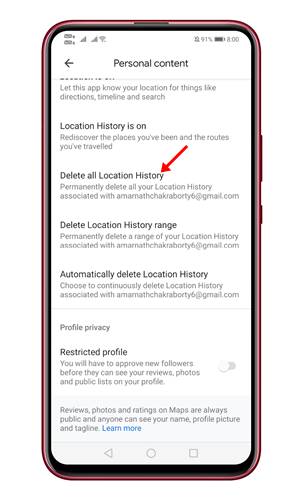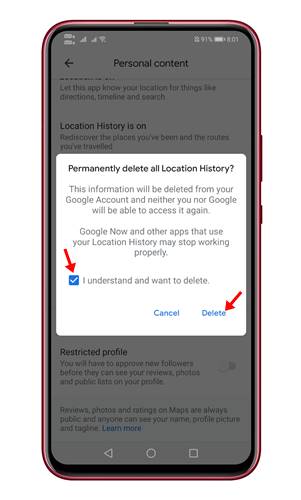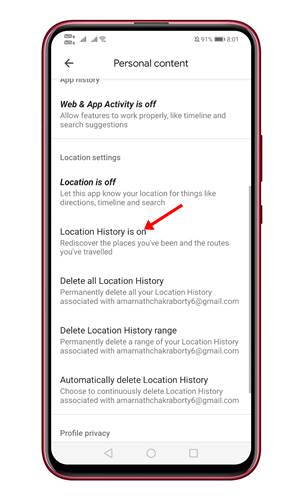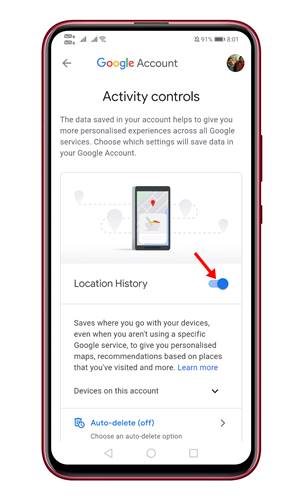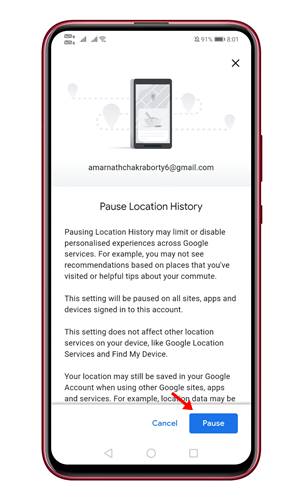Келгиле, Android үчүн көптөгөн навигация колдонмолору бар экенин моюнга алалы. Бирок, булардын ичинен Google Карталар эң жакшы вариант окшойт.
Google Карталар мобилдик операциялык тутум менен интеграцияланган жана айланаңыздагы дүйнөнү оңой багыттоого мүмкүндүк берет. Карталар 220дан ашык өлкөнү жана жүз миллиондогон ишканаларды жана жерлерди камтыйт.
Эгер сиз Google Карталарды көп колдонсоңуз, Google сиз барган ар бир жериңизге көз салып турганын билишиңиз керек. Google Карталардагы тажрыйбаңызды жакшыртуу үчүн Google жайгашкан жериңиздин чоо-жайын көзөмөлдөйт.
Google Карталар менен жайгашкан жер маалыматын бөлүшүү анчалык деле маанилүү болбосо да, көп колдонуучулар жайгашкан жер таржымалынан кээ бир трафикти алып салууну каалашат.
Google Карталарда жайгашкан жериңиздин таржымалын көрүү жана башкаруу кадамдары
Демек, сиз Google Карталарда жайгашкан жериңиздин тарыхын кантип көрүү жана башкарууну билгиңиз келсе, анда сиз туура макаланы окуп жатасыз. Төмөндө биз Google Карталардагы жайгашуу тарыхыңызды башкаруу боюнча кеңири жол менен бөлүштүк.
Google Карталарда жайгашкан тарыхты кантип көрүүгө болот
Жайгашкан жерлер таржымалын жок кылуудан мурун, биз адегенде жайгашкан убакыт тилкесин карап чыгышыбыз керек. Google Карталарда жайгашкан жериңиздин таржымалын көрүү үчүн төмөнкү кадамдарды аткарыңыз.
1 кадам. биринчи кезекте, Android түзмөгүңүздө Google Карталарды ачыңыз Жана профилиңиздин сүрөтүн басыңыз.
2 кадам. Параметрлердин тизмесинен чыкылдатыңыз "Сиздин убакыт тилкеңиз" .
Үчүнчү кадам . Кийинки бет сизге мурда барган жерлердин баарын көрсөтөт.
4 кадам. Эгер сиз кайсы бир убакыт алкагы үчүн жайгашкан жер таржымалын текшергиңиз келсе, Скриншотто көрсөтүлгөн опцияны басыңыз жана датаны тандаңыз.
Бул! Мен бүттүм. Android үчүн Google Карталар колдонмосунда жайгашкан жериңиздин таржымалын ушинтип көрө аласыз.
Google Карталардагы жайгашуу тарыхын кантип жок кылса болот
Эгер кандайдыр бир жайгашуу тарыхын жок кылгыңыз келсе, анда төмөндө бөлүшүлгөн кадамдарды аткарышыңыз керек.
1 кадам. Биринчиден, Android түзмөгүңүздө Google Карталарды ачыңыз Жана профилиңиздин сүрөтүн басыңыз .
2 кадам. Параметрлердин тизмесинен тандаңыз "Сиздин убакыт тилкеңиз"
Үчүнчү кадам. Эми төмөндө көрсөтүлгөндөй үч чекитти басыңыз.
4 кадам. Параметрлердин тизмесинен тандаңыз "Орнотуулар жана Купуялык"
5 кадам. Эми ылдый жылдырып, басыңыз "Бардык жайгашкан жерлер тарыхын жок кылуу" .
6 кадам. Эми сиз ырастоо калкыма терезесин көрөсүз. Аракетти ырастап, баскычты басыңыз. Жок кылуу."
Google Карталардагы жайгашуу тарыхын кантип өчүрүү керек
Ошондой эле Google Карталардагы жайгашуу тарыхын толугу менен өчүрө аласыз. Ал үчүн төмөндө келтирилген бир нече жөнөкөй кадамдарды аткарышыңыз керек.
1 кадам. Биринчиден, Google Карталарды ачып, профилиңиздин сүрөтүн басыңыз.
2 кадам. Параметрлердин тизмесинен чыкылдатыңыз "Сиздин убакыт тилкеңиз" .
3 кадам. Эми басыңыз "Орнотуулар жана Купуялык"
4 кадам. Эми ылдый жылдырып, опцияны табыңыз "Жайгашкан жерлер таржымалы күйүк"
5 кадам. Ошол параметрди таптап, ал сизди Активдүүлүктү көзөмөлдөө барагына алып барат. Жөн гана артындагы которуштуруу баскычын колдонуңуз "Жайгашкан жерлер тарыхы" өзгөчөлүктү өчүрүү үчүн.
6 кадам. Эми сизден өзгөртүүлөрдү ырастоо суралат. Ошентип, баскычты басыңыз Тыныгуу ".
Бул! Мен бүттүм. Android түзмөктөрү үчүн Google Карталарда жайгашкан жер таржымалын ушундайча өчүрө аласыз.
Ошентип, бул колдонмо Android түзмөктөрү үчүн Google Карталарында жайгашкан жериңиздин таржымалын кантип көрүү жана башкаруу жөнүндө. Бул макала сизге жардам берди деп үмүттөнөбүз! Досторуңуз менен да бөлүшүңүз. Эгер бул жөнүндө кандайдыр бир шектенүүлөрүңүз болсо, төмөндөгү комментарий кутучасында бизге кабарлаңыз.